Înlătură TeslaCrypt 2.0 (Instrucţiuni de înlăturare virus)
Ghid de înlăturare TeslaCrypt 2.0
Ce este TeslaCrypt 2.0?
Ce înseamnă ransomware?
Ransomware-ul este un virus maliţios care de obicei intră în calculatoarele victimelor via ataşamentele unor e-mail-uri infecţioase. Dacă utilizatorul deschide un astfel de ataşament, virusul este executat în calculatorul victimei şi afectează fişierele personale incluzând cele audio, video, imagini şi fişiere text. Viruşii ransomware criptează aceste fişiere şi cer o recompensă în schimbul lor. Din nefericire, plătind recompensa nu garantează neapărat că utilizatorul îşi va primi înapoi fişierele personale.
TeslaCrypt eliberează o altă versiune
TeslaCrypt, care este cunoscut ca şi un virus maliţios şi aparţine categoriei de ransomware, a dezvoltat o altă versiune a acestui virus – TeslaCrypt 2.0 (versiunea precedentă este descrisă în acest articol – Virusul TeslaCrypt). Noua versiune diferă de cea veche deoarece noul virus TeslaCrypt modifică extensia datei criptate în .VVV. Imediat după ce aceste fişiere sunt criptate, TeslaCrypt plasează un fişier .html cu instrucţiuni pentru recuperarea datelor. Textul este copiat de pe mesajul de atenţionare de la virusul CryptoWall. Acest virus cere o recompensă, care de obicei atinge 500 de dolari prin sistemul de plată bitcoin.
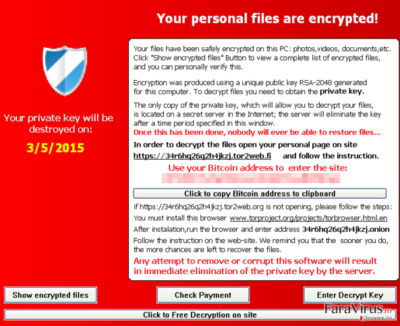
TeslaCrypt 2.0 criptează fişierele utilizând algoritmul AES-256-CBC. Acest virus foloseşte algoritmul ECHD pentru a genera o cheie master pentru fiecare calculator infectat. Din nefericire, furnizorii din securitate pretind că este foarte dificil sau aproape imposibil de recuperat fişierele criptate fără a plăti recompensa. Totuşi, plătind recompensa NU asigură faptul că vă veţi primi fişierele înapoi – nu puteţi avea încredere în aceşti criminali cibernetici care v-au furat datele personale. Dacă vedeţi mesajul de alertă de la TeslaCrypt 2.0 şi dacă nu puteţi deschide niciun fişier personal, ar trebui să eliminaţi imediat malware-ul TeslaCrypt 2.0 pentru a-l opri din a vă cripta fişierele. Puteţi face acest lucru cu programul de eliminare malware FortectIntego.
Cum mi-a infectat TeslaCrypt 2.0 calculatorul?
Se ştie că viruşii de tip ransomware sunt în general distribuiţi ca şi troiani prin e-mailuri maliţioase. Mai mult, despre această nouă versiune de la TeslaCrypt se ştie că ţinteşte pe cei care joacă jocuri video, deci poate fi răspândit la pachet cu diverse jocuri video. Acest virus maliţios poate să vă distrugă permanent fişierele personale, deci trebuie să aveţi mare grijă cu acest program. Aici, aveţi câteva sfaturi despre cum puteţi evita infecţia TeslaCrypt 2.0:
- Nu navigaţi pe website-uri suspecte. Astfel de website-uri pot conţine reclame enervante şi diverse reclame de tip pop-up.
- Nu descărcaţi programe chestionabile de pe domenii web de neîncredere – există şanse foarte mari ca astfel de descărcări să conţină programe maliţioase sau infecţioase sau chiar viruşi.
- Nu deschideţi e-mailurile şi ataşamentele primite de la expeditori necunoscuţi – astfel de ataşamente pot include malware.
- Instalaţi software-uri în calculator cu atenţie. Acordaţi atenţie fiecărui pas din instalare, citiţi Termenii de Utilizare şi Politica de Confidenţialitate, şi alegeţi modul de instalare în siguranţă. Modurile de instalare în siguranţă sunt cele Personalizate şi Avansate. Aceste opţiuni oferă o listă de posibile sugestii pentru a instala programe adiţionale, deci dacă vedeţi o listă cu sugestii de a instala programe nefamiliare, deselectaţi acordul de instalare a acestora.
În cazul în care consideraţi că malware-ul TeslaCrypt 2.0 v-a infectat deja calculatorul, şi că în acest moment vă criptează fişierele, continuaţi către următorul website şi găsiţi instrucţiunile de eliminare TeslaCrypt 2.0 şi recomandările pentru cum să decriptaţi fişierele.
Cum să elimin acest ransomware?
Puteţi încerca să ştergeţi chiar dumneavoastră acest virus, însă vă recomandăm să eliminaţi virusul TeslaCrypt 2.0 automat. Este un virus extrem de periculos care a fost programat profesional, deci nu este la fel de uşor de eliminat precum un spyware. Vă sugerăm să încercaţi software-ul anti-malware SpyHunter pentru a-l elimina automat. Pentru a decripta fişierele, încercaţi să utilizaţi aceste programe: Photorec, R-Studio sau virusul Kaspersky – luptând cu utilităţile. Puteţi încerca să eliminaţi acest virus manual urmând instrucţiunile de mai jos:
Manual de înlăturare TeslaCrypt 2.0
Înlăturaţi TeslaCrypt 2.0 utilizând Safe Mode with Networking
-
Pasul 1: Reporniţi calculatorul pentru a Safe Mode with Networking
Windows 7 / Vista / XP- Apăsaţi Start → Shutdown → Restart → OK.
- Atunci când calculatorul dumneavoastră devine activ, începeţi apăsând de mai multe ori pe F8 până când observaţi fereastra Advanced Boot Options
-
Select Safe Mode with Networking from the list

Windows 10 / Windows 8- Apăsaţi butonul Power de pe ecranul de autentificare Windows. Acum ţineţi apăsat pe Shift, care se află pe tastatura dumneavoastră, şi apăsaţi pe Restart..
- Acum selectaţi Troubleshoot → Advanced options → Startup Settings şi în final apăsaţi pe Restart.
-
Imediat după ce calculatorul dumneavoastră devine activ, selectaţi Enable Safe Mode with Networking din fereastra Startup Settings.

-
Pasul 2: Înlătură TeslaCrypt 2.0
Autentificaţi-vă în contul infectat şi porniţi browserul. Descărcaţi FortectIntego sau un alt program anti-spyware sigur. Actualizaţi-l după care efectuaţi o scanare completă a sistemului şi înlăturaţi fişierele maliţioase care aparţin ransomware-ului şi finalizaţi înlăturarea lui TeslaCrypt 2.0.
În cazul în care ransomware-ul blockează Safe Mode with Networking, încercaţi următoarea metodă.
Înlăturaţi TeslaCrypt 2.0 utilizând System Restore
-
Pasul 1: Reporniţi calculatorul pentru a Safe Mode with Command Prompt
Windows 7 / Vista / XP- Apăsaţi Start → Shutdown → Restart → OK.
- Atunci când calculatorul dumneavoastră devine activ, începeţi apăsând de mai multe ori pe F8 până când observaţi fereastra Advanced Boot Options
-
Select Command Prompt from the list

Windows 10 / Windows 8- Apăsaţi butonul Power de pe ecranul de autentificare Windows. Acum ţineţi apăsat pe Shift, care se află pe tastatura dumneavoastră, şi apăsaţi pe Restart..
- Acum selectaţi Troubleshoot → Advanced options → Startup Settings şi în final apăsaţi pe Restart.
-
Imediat după ce calculatorul dumneavoastră devine activ, selectaţi Enable Safe Mode with Command Prompt din fereastra Startup Settings.

-
Pasul 2: Resetaţi fişierele şi setările sistemului
-
Imediat ce apare fereastra Command Prompt, introduceţi cd restore şi apăsaţi pe Enter.

-
Acum tastaţi rstrui.exe şi apăsaţi din nou pe Enter..

-
Când apare o fereastră nouă, apăsaţi pe Next şi selectaţi punctul de restaurare care este înaintea infiltrării lui TeslaCrypt 2.0. După ce veţi face acest lucru, apăsaţi Next.


-
Acum apăsaţi pe Yes pentru a începe restaurarea sistemului.

-
Imediat ce apare fereastra Command Prompt, introduceţi cd restore şi apăsaţi pe Enter.
În final, ar trebui să luaţi în considerare tot timpul protecţia împotriva cripto-ransomware-urilor. Pentru a vă proteja calculatorul de TeslaCrypt 2.0 precum şi de alte ransomware-uri, utilizaţi un anti-spyware bun, precum FortectIntego, SpyHunter 5Combo Cleaner sau Malwarebytes.









